윈도우11(Windows11)에서 우분투(Ubuntu) 사용
1. Windows 기능 켜기/끄기 설정
2. 윈도우 재부팅
3. Ubuntu 앱 다운로드
4. Ubuntu UNIX username/password 세팅
5. 정상 실행 확인
1. Windows 기능 켜기/끄기 설정
먼저 [Windows 기능 켜기/끄기] 를 검색해줍니다.

검색 창에 'Window 기능' 입력 후 -> [Windows 기능 켜기/끄기] 선택합니다.
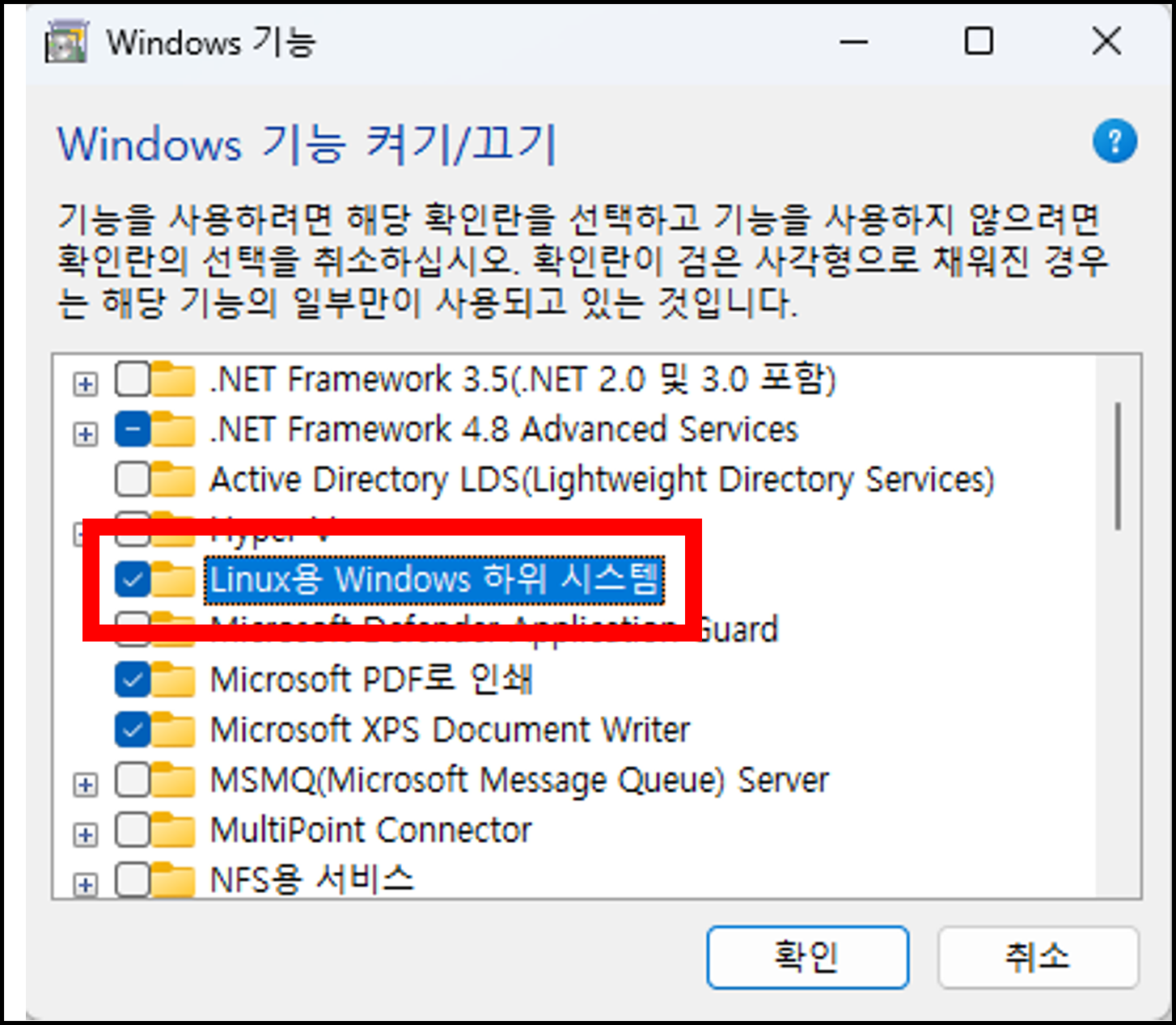
[Linux용 Windows 하위 시스템]을 선택 후 아래로 내리시면

[가상 머신 플랫폼] 도 선택해준후 [확인] 버튼을 눌러줍니다.
2. 윈도우 재부팅

필요한 파일 검색 중 창이 완료되면 재부팅을 해줍니다.
3. Ubuntu 앱 다운로드

[Microsoft Store]를 켜주시고

[Ubuntu]를 검색하여 설치해줍니다.(약 5분정도 걸리더라구요)
4. Ubuntu UNIX username/password 세팅
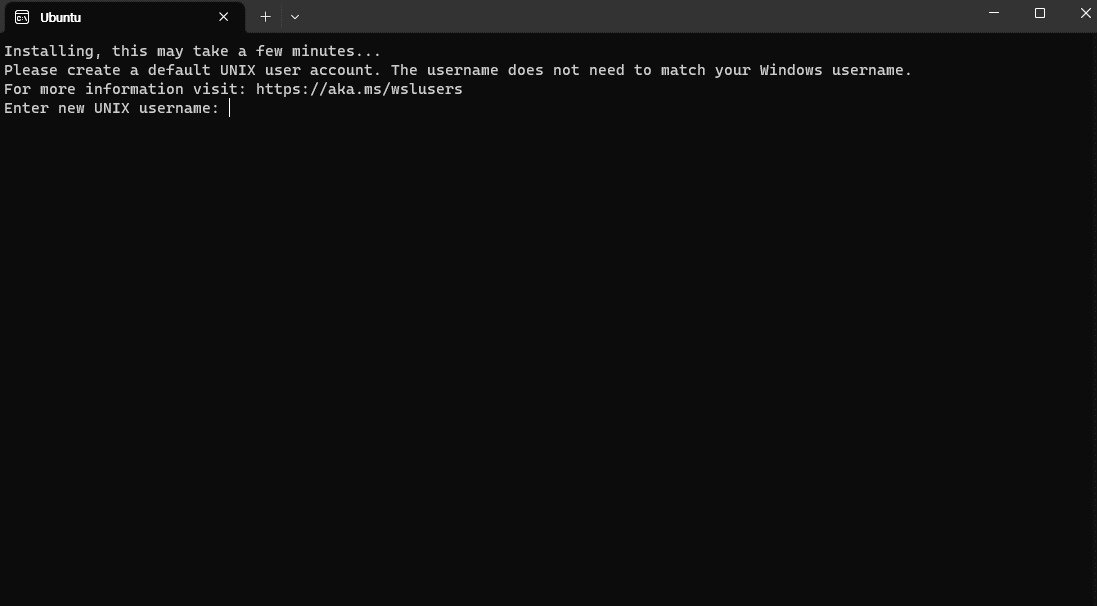
UNIX 초기세팅: username을 입력해주면 password 입력 2번 연속으로 해주면 완료!
5. 정상 실행 확인

Ubuntu 재실행 후 command 입력 창이 나온다면 성공입니다!!
※ '지정한 파일을 찾을 수 없습니다' 에러가 난다면 아래 문서를 참고해주세요
2023.08.24 - [프로그래밍/Linux] - [Ubuntu]윈도우11(Windows11)에서 우분투(Ubuntu) 사용 시 에러
'프로그래밍 > Linux' 카테고리의 다른 글
| [Linux] Window 환경에서 Ubuntu(WSL) 설치 (0) | 2024.03.07 |
|---|---|
| [Ubuntu]윈도우11(Windows11)에서 우분투(Ubuntu) 사용 시 에러 (0) | 2023.08.24 |

